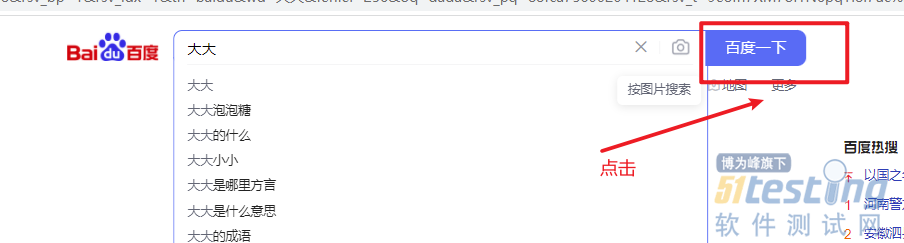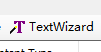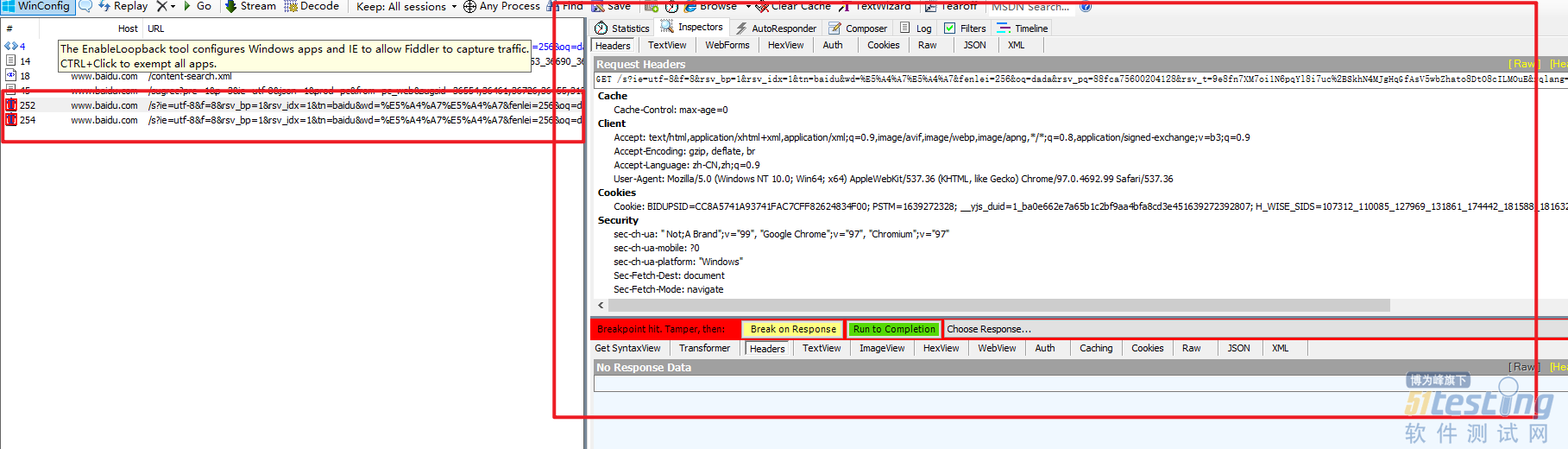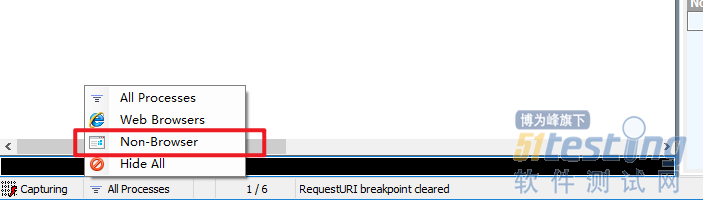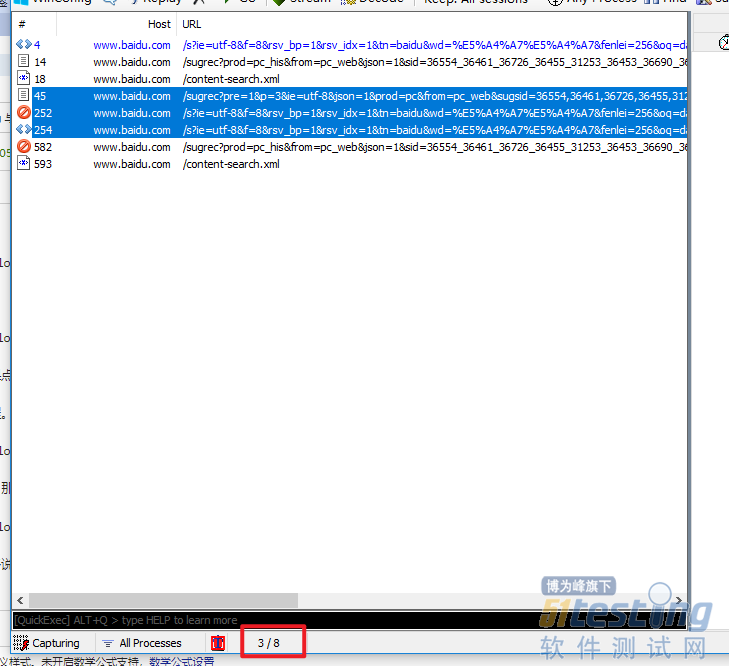在介绍debug前,介绍一下quick exec:
这个就是命令工具。
可以执行一些命令达到我们的效果。
这里面有一行字,输入help 学习更多。
help后就会打开一个新的网页。
里面有一些命令:
比如这个搜索,有兴趣可以去看下:https://docs.telerik.com/fiddler/knowledge-base/quickexec。
然后主要讲的是一个断点。前文介绍了,在下面这样设置的是全局断点。
那么肯定不能这么做了。
这个命令可以指定包含某一串字符串的,进行debug。
这样就能精准的指定我们要的啥。
里面输入bpu dada,然后回车。
可以看到:
然后你发现并没有断点,这是为啥呢?
其实是被encode了。
前文介绍工具的时候介绍了,下面这个:
我们可以转义一下。
然后输入:
再来一次。
这样就匹配到了。
那么如何清除断点呢?
再来看一下状态栏:
这个表示我们激活捕获,如果点击一下就会取消捕获,前文也提到过F12,快捷键。
第二个就是可以快速选择进程。
如果是调试自己公司的软件,那么就不是浏览器,可以过滤掉哈。
上面这个就是断点了,不必多说。
上面这个我也没用过,右边是一共多少个,左边是选中了几个,没什么用。
然后断点debug这块我用的不多,一般来说后端一般验证接口的正确性,composer就可以了。
本文内容不用于商业目的,如涉及知识产权问题,请权利人联系51Testing小编(021-64471599-8017),我们将立即处理